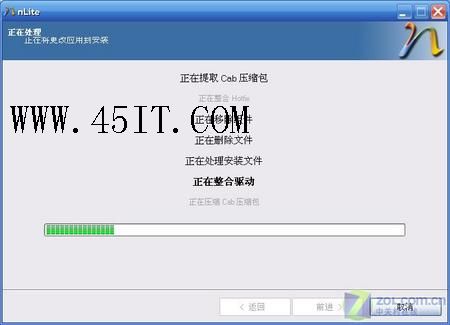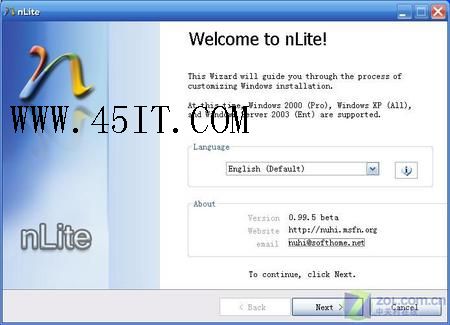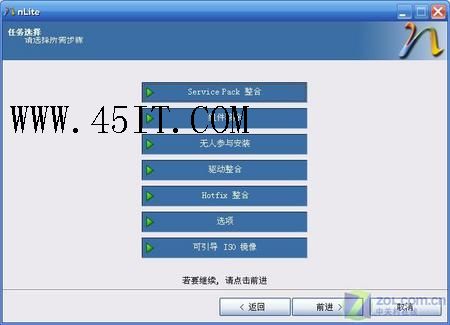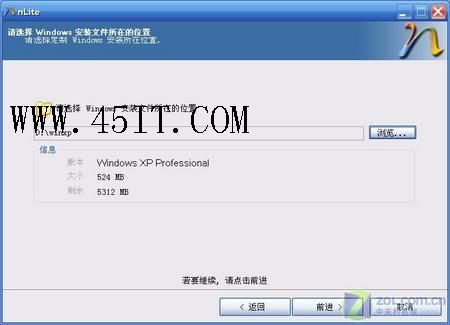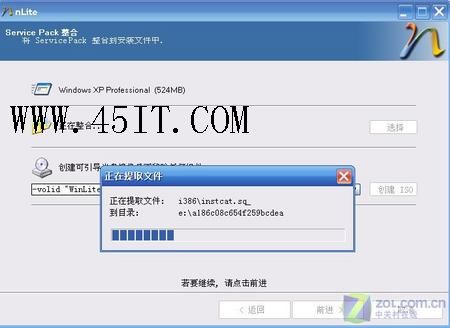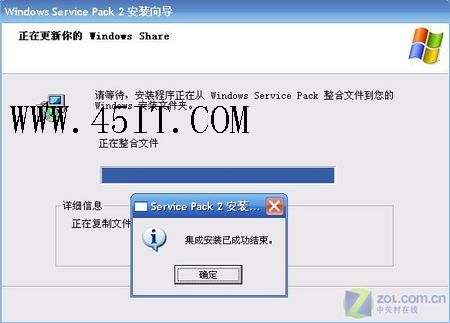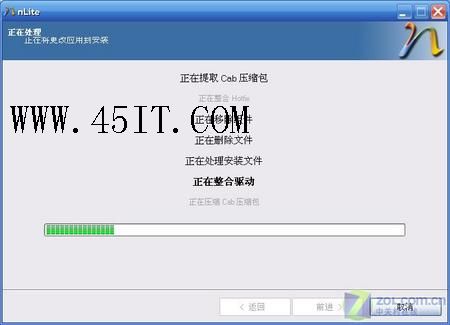軟件名稱:nLite
最新版本:0.99
文件大小:906KB
應用平台:Windows 9x/NT/2000/XP
下載地址:http://nuhi.msfn.org
漢化補丁:http://www.skycn.com/soft/20405.html
nLite是一款適合菜鳥級用戶使用的Windows 2000/XP/Server 2003安裝光盤改造工具,由MSFN會員nuhi編寫,除了可以將SP包、Hotfix程序、設備驅動程序整合到安裝文件中,還可以刪除那些不需要的驅動程序和系統組件,完成無人值守安裝設置,功能比XPlite要出色的多。
一、軟件的安裝和漢化 首先,我們需要將nLite安裝到系統中,由於軟件需要.NET Framework的支持,如果你原來未安裝的話,請從
http://download.microsoft.com/download/a/a/c/aac39226-8825-44ce-90e3-bf8203e74006/dotnetfx.exe下載。
將下載回來的漢化補丁解壓縮,找到簡體中文語言文件SimpChinese.lang,將其復制至nLite安裝文件夾的\Lang目錄中,然後運行程序,當看到圖1所示的界面時,在“Language”下拉列表框中選擇“SimpChinese”或“Simplified Chinese”,即可切換為我們熟悉的簡體中文界面。
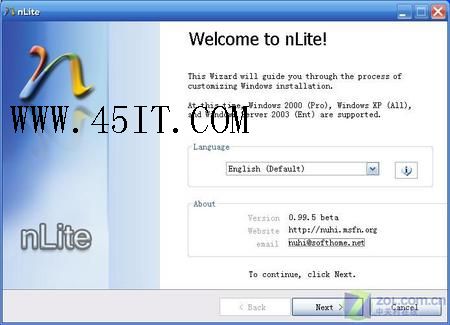 二、相關准備工作
二、相關准備工作 接下來,我們應該做好一些相關的准備工作:
1.Windows XP安裝文件:在硬盤找一個剩余空間較大的分區,創建一個臨時文件夾,例如d:\winxp,然後將Windows XP安裝光盤上的所有文件復制至該文件夾。
2.Windows XP SP2:下載SP2的安裝文件,注意切勿直接運行,也不需要解壓縮。
3.驅動程序:事先准備好需要整合到安裝文件中的設備驅動程序,可以從驅動光盤中復制或者從廠商網站下載,如果是ZIP壓縮包,請釋放到一個臨時文件夾中,但必須包含INF文件才行。
三、菜鳥迅速進化 如圖2所示,這裡提供了Service Pack整合、組件移除、無人參與安裝、驅動整合、Hotfix整合、選項、可引導ISO鏡像等任務,如果你不需要執行某項任務,請點擊相應的任務條,然後點擊“前進”按鈕進入下一步。
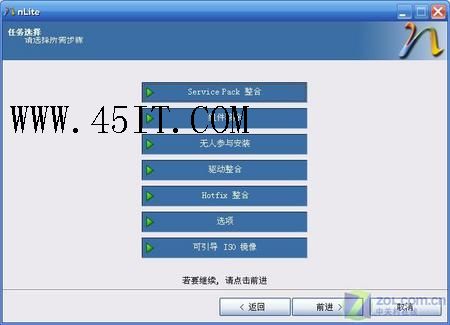
下面,筆者通過幾個實例介紹nLite的強大功能:
實例一:將SP2補丁包整合到安裝文件中 點擊“浏覽”按鈕,定位至d:\winxp文件夾,nLite會對這個文件夾進行即時掃描,如圖3所示,掃描結束後將會在“信息”欄中顯示本機安裝的操作系統版本、文件大小、剩余空間等信息。
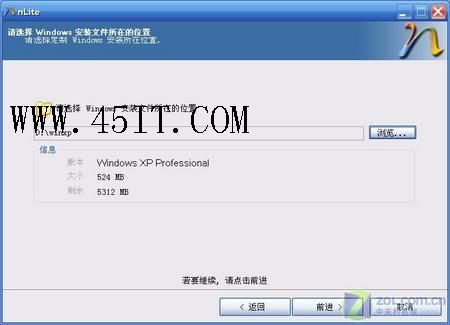
接下來,選擇已下載的SP2安裝文件:WindowsXP-KB835935-SP2-CHS_skycn.exe,如圖4所示,掃描結束後會自動開始整合,稍後會看到圖5的畫面,至此為止整合過程即告結束,省去了我們手工執行update.exe命令整合的麻煩。
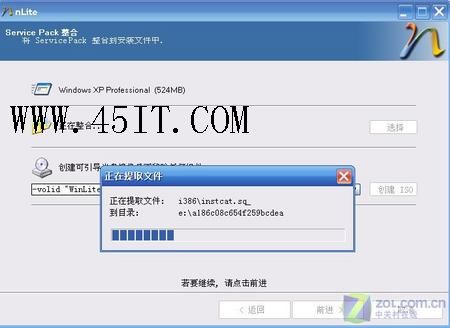
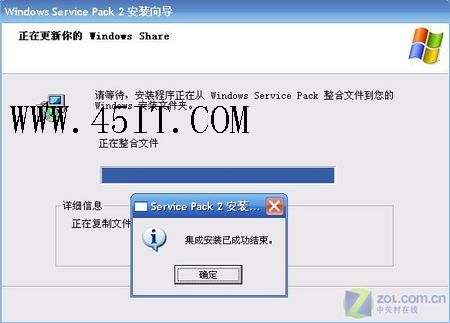
返回主界面後,可以看到Windows XP的版本號已經升級為Windows XP Professional SP2 - build 2180 (623MB)。按照同樣的步驟,還可以整合Hotfix程序,這裡就不多說了。
實例二:將設備驅動程序整合到安裝文件中 雖然Windows XP對硬件的識別無以倫比,但畢竟還有很多時候需要安裝驅動程序,例如顯卡、USB連接設備、聲卡等,我們可以將這些設備的驅動程序事先整合到安裝文件中,這樣在Windows XP安裝結束後將自動安裝驅動程序,省去了手工安裝的麻煩。
事先下載好需要整合的驅動程序,如圖6所示,點擊“插入”按鈕找到驅動程序的INF文件,如果需要整合多個驅動程序的話,請繼續點擊“插入”按鈕,不過在整合驅動程序時,請注意按照正常的安裝順序進行,否則以後安裝系統時可能會導致不必要的麻煩。
 實例三:從安裝文件中移去不需要的組件
實例三:從安裝文件中移去不需要的組件 事實上,Windows XP中有很多組件是我們不需要的,為什麼不將其從系統中移去呢?與其事後手工移除,不如安裝之前就清除干淨。
進入圖7窗口,在這裡選擇相應的系統組件,選項某一項後在右側窗格中將顯示相應的說明信息,這些被選中的組件將被從安裝文件夾中去除,如果某項顯示為灰色,說明屬於系統的關鍵服務,建議不要輕易移除。下面,筆者簡單介紹可以移去的系統組件:

應用程序:可以在這裡移除不常用的輔助選項、NT Backup、三維彈球等程序。
驅動:如果你並不使用筆記本電腦,可以移除電池、藍牙支持、Firewire(1394)、IBM Thinkpad、紅外線、SCSI卡、無線網絡等設備的驅動程序。
Internet工具:可以選擇移除FrontPage Extensions、IIS(Internet Information Services)、Internet Pringing、Windows Messenger、Network Monitor等組件。
語言支持:一般情況下,我們只需要保留Chinese Simplified、Chinese Traditional、Japanese、輸入法編輯器等有限幾項即可。
多媒體:在這裡,可以移除Media Center、Tablet PC,畢竟國內用戶很少有人能夠真正使用到媒體中心電腦和Tablet PC,還可以移除音樂示例、老式CD播放器以及錄音機、Roland Sound Canvas示例集等項目。
操作系統選項:在這裡,可以選擇移除管理員VB腳本、DR Watson、MS Agent、漫游這些很少用到的項目,如果你並不喜歡Windows XP內置的壓縮支持,可以移除Zip文件夾。
服務:除了那些灰色的項目外,其余的服務如果你不需要的話,可以任意移除。
目錄:這裡主要是VALUEADD、SUPPORT、DOCS三個文件夾,可以選擇移除。
如果你覺得把握不准,可以直接使用系統推薦的設置,只要在窗口底部的模式選擇下拉列表框中選擇“推薦”即可。另外,我們還可以設置無人參與安裝的選項,不過,假如你擁有RAID/SATA設備,那麼請勿使用。
實例四:讓安裝過程更具個性 通過某些設置和調整,我們可以讓Windows XP的安裝過程更具個性,例如采用經典安裝界面、禁用SFC、啟用支持未經認證的主題、移去duplicate files、保留已移除語言的鍵盤布局、是否播放安裝音樂等,這裡還可以對最大未完成的並發連接數進行設置呢。
上述設置工作完成後,nLite會詢問是否應用更改,確認後會看到圖8所示的畫面,接下來需要做的就是耐心等待,由於改造操作需要占用一定的系統資源,因此請事先關閉正在運行的其他應用程序為好。改造完成後,接下來可以將其創建為ISO鏡像文件,測試成功後刻錄光盤即可。